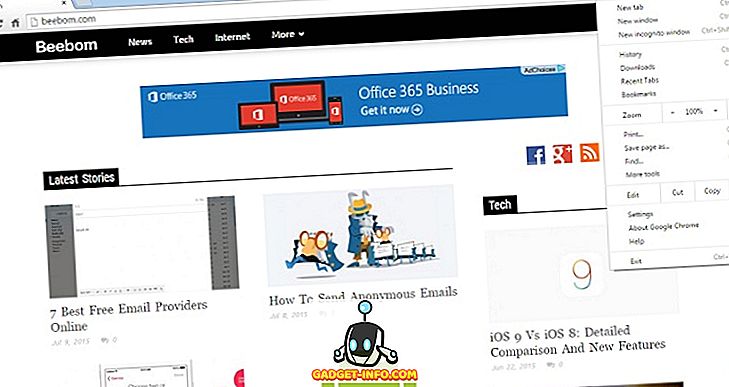Najlepszym sposobem zapobiegania spowolnieniu komputera z systemem Windows jest prawidłowe zarządzanie plikami i programami. Dzieje się tak zwłaszcza, jeśli masz stary komputer. Odinstalowywanie dodatkowych programów i usuwanie niepotrzebnych plików przynosi wysokie dywidendy w długim okresie. Być może już to robisz, ale jestem pewien, że podczas próby usunięcia pliku pojawił się błąd "Nie można odnaleźć elementu". Może to denerwować do tego stopnia, że pomijasz usuwanie go w całości. Chociaż pojedynczy plik lub folder może nie wyglądać jak wielka sprawa, niektóre z nich mogą spowolnić działanie komputera. Mając to na uwadze, oto jak wymuszać usuwanie plików w systemie Windows 10:
Uwaga: Próbowałem tej metody na moim komputerze z systemem Windows 10 Pro. Powinien działać również w innych wersjach systemu Windows.
Wymuś usuwanie nieusuwalnych plików
Niezależnie od tego, czy jest to plik lub folder, który powoduje błąd "Nie można odnaleźć elementu" podczas próby usunięcia, kilka trików wiersza polecenia może rozwiązać problem za Ciebie. Jeśli zastanawiasz się, jak to zrobić, przeczytaj poniższe kroki, aby dowiedzieć się:
- Po pierwsze, otwórz wiersz polecenia w trybie administratora . Możesz to zrobić, naciskając Windows + X, a następnie "A" na klawiaturze. Użytkownik może zostać poproszony o potwierdzenie przez Kontrolę konta użytkownika. Kliknij "Tak", aby kontynuować.

- Teraz przejdź do pliku, który chcesz usunąć. Kliknij ten plik / folder prawym przyciskiem myszy, aby otworzyć menu kontekstowe i wybierz "Właściwości" .

- W oknie dialogowym Właściwości pliku / folderu skopiuj ścieżkę wymienioną na "Lokalizacja".

- Teraz przełącz się z powrotem do okna wiersza polecenia. Wpisz "cd", a następnie spację, wklej skopiowaną ścieżkę, a następnie naciśnij Enter . Spowoduje to zmianę katalogu bieżącego na katalog / folder.

Uwaga: w przypadku korzystania z niższej wersji systemu Windows konieczne może być ręczne wpisanie ścieżki.
- Po zmianie katalogu wpisz "dir / x" w tym samym oknie i naciśnij Enter. Spowoduje to wyświetlenie listy wszystkich plików i folderów znajdujących się w tym katalogu.

- Wyszukaj nazwę katalogu pliku / folderu, który chcesz usunąć. W moim przypadku, ponieważ chcę usunąć "Folder testowy", więc szukam "TESTFO ~ 1". Teraz jeśli jest to plik, który chcesz usunąć, wpisz "del / s / q", a następnie nazwę katalogu, a jeśli jest to folder, wpisz "rmdir / s / q", a następnie nazwę katalogu . Komenda "/ s" usuwa określony katalog i wszystkie jego podkatalogi, natomiast polecenie "/ q" usuwa je po cichu - bez pytania o potwierdzenie. Naciśnij Enter, aby wykonać polecenie.

Plik / folder, który chciałeś usunąć, zostałby teraz usunięty.
Wymuś usuwanie plików w systemie Windows 10, aby przyspieszyć działanie
Tak, masz to. Można użyć wiersza polecenia, aby wymusić usuwanie plików w systemie Windows 10, co uniemożliwi im spowolnienie działania komputera. Tak więc, jeśli posiadasz pliki, których nie możesz usunąć na swoim komputerze z systemem Windows, możesz użyć tej metody, aby usunąć te pliki. Biorąc to pod uwagę, czy istnieje inny sposób, który wiesz o tym, że wykonuje to samo zadanie? Daj mi znać w sekcji komentarzy poniżej.